电脑鼠标动不了如何解决
电脑鼠标使用过程中会因为一些原因出现故障,例如动不了的情况,这该如何解决呢?那么下面就由小编来给你们说说电脑鼠标动不了的解决方法吧,希望可以帮到你们哦!
电脑鼠标动不了的解决方法一:
鼠标连线接触不良
鼠标接口一般分为USB或者PS/2接口,其中PS/2是台式电脑最常用的接口,USB接口用在笔记本上比较多,并且USB接口鼠标是通用的,如果发现鼠标动不了,首先我们可以简单的晃动下鼠标线是否接触不良(无线鼠标怎么用),如果晃动过程鼠标偶尔可以移动说明接触不良,如果晃动鼠标线依然不动,则可以换个接口试试或者换个电脑试试。
如果鼠标由于不小心摔地上了,或者其他碰撞导致的鼠标动不了则多数可能是鼠标坏了,首先可以采用上面方法试试,无效的话基本是鼠标出问题,有兴趣的朋友不妨死马当活马医,拆开维修试试。
鼠标不动,内存消耗太多出现的情况也是比较常见的。这在内存不是很大,但是你电脑运行的程序很多的情况下是很容易出现这种情况的,不过对于目前电脑内存普遍比较大来说,这种情况基本不可能。
鼠标突然间不动,电脑中毒也有可能,如果上面3条原因都没有解决你的“鼠标不动”的情况话,那么有可能是你的电脑中毒了。使用杀毒软件杀下毒先。
电脑鼠标动不了的解决方法二:
一、USB接口接触不良
解决办法:对于USB接口接触不良问题,可以考虑更换一下接口进行处理。
二、鼠标本身已经损坏
解决办法:如果是鼠标本身出现的问题,只能考虑更换个鼠标。
三、由于win7系统中有一项USB选择性暂停造成的。这项设置主要为了节电,当他检测到用户没有对系统进行操作而对USB设备的暂时关闭的功能。如果我们选择关闭它,USB鼠标停顿的现象就不会出现了。
解决方法:
1、打开“控制面板”,把“查看方式”改为“小图标”后,找到并点击“电源选项”。
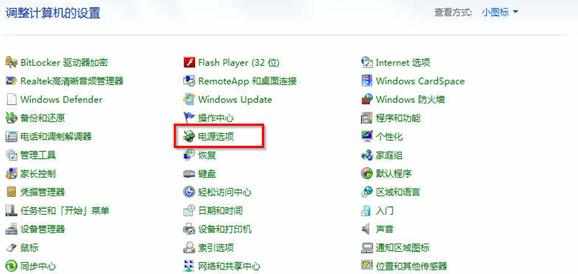
2、在“电源选项”中,我们点击“平衡”右侧的“更改计划设置”。
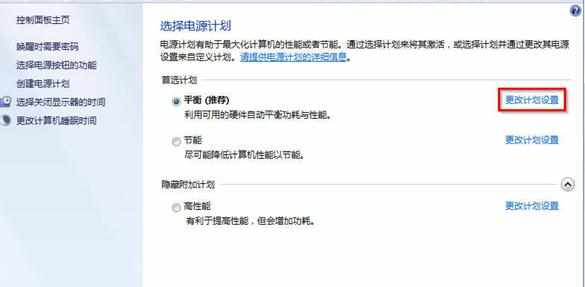
3、跳转的页面中,我们选中并点击“更改高级电源设置(C)”。
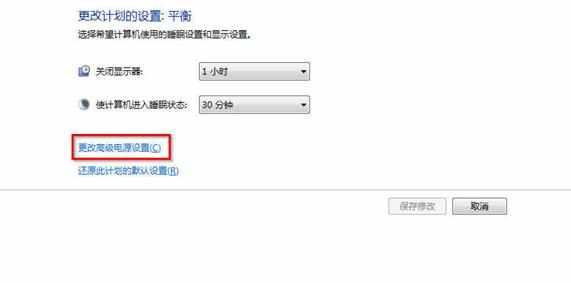
4、我们在弹出高级电源设置选项后,我们找到“USB设置”,点击“+”号展开,“USB选择性暂停设置”下面的状态,都更改为“已禁用”,再保存即可。


电脑鼠标动不了如何解决的评论条评论